Đường viền trong văn bản Word giúp tạo điểm nhấn, nhưng đôi khi lại khiến tài liệu trở nên rối mắt. Nếu bạn muốn loại bỏ viền trang, viền đoạn văn hay viền bảng, có thể thực hiện nhanh qua tùy chọn Show Text Boundaries hoặc Page Borders.
Bạn đang gặp rắc rối với đường viền trong Word? Hướng dẫn này của Tải Miễn Phí sẽ giúp xóa viền trang, viền đoạn văn và viền bảng nhanh chóng trên Word 2003 - 2021.
Hướng dẫn loại bỏ đường viền trong Word
Thông thường, khi soạn thảo văn bản Word có mặc định đường viền bao quanh văn bản như hình dưới đây.
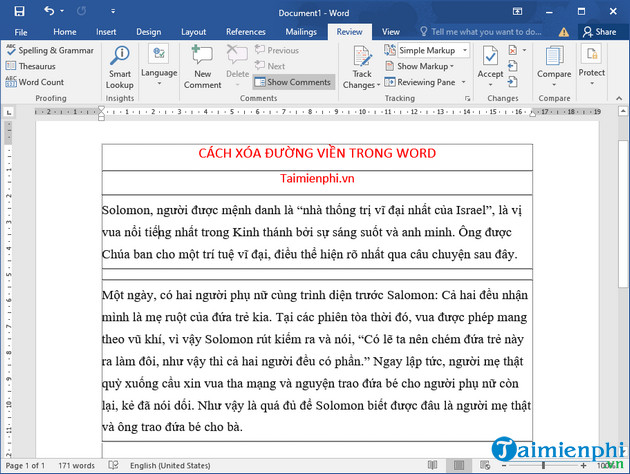
Để xóa bỏ đường viền này các bạn thực hiện như sau:
Với Word 2013, 2016, 2019, 2021
Bước 1 : Bạn vào File >Options:
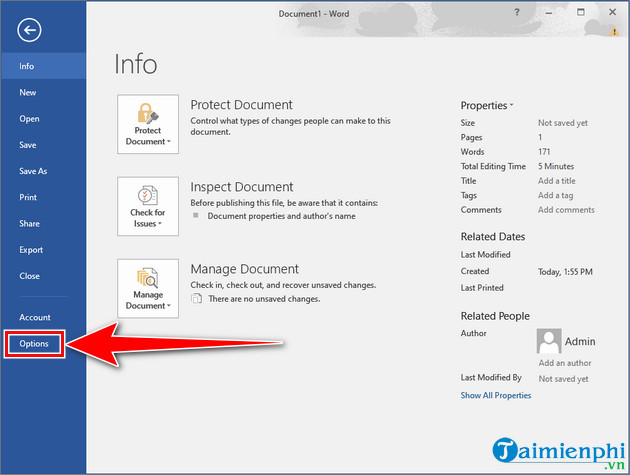
Bước 2 : Bạn vào mục Advanced >Show document content, rồi bạn bỏ dấu tích ở mục Show text boundaries:
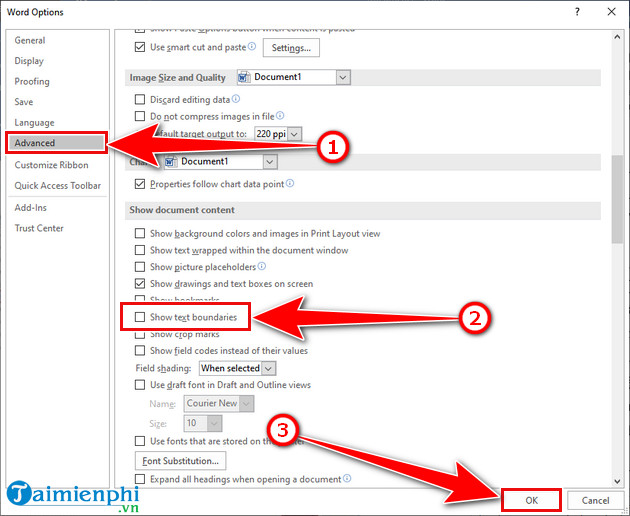
Và đây là kết quả, đường viền trong Word đã được loại bỏ.
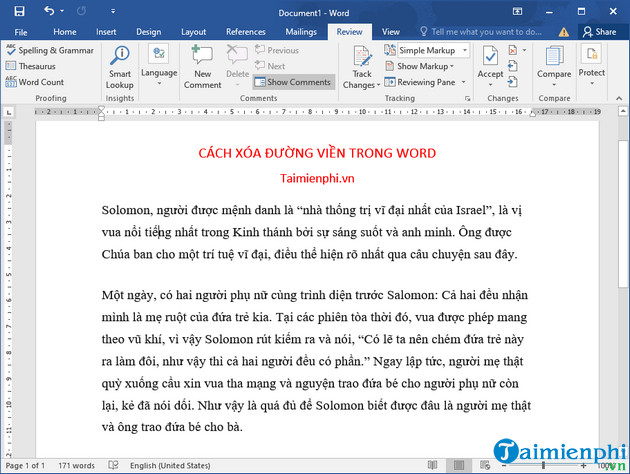
Với Word 2007
Bước 1 : Bạn vào Office Button > Word Options :

Bước 2 : Bạn vào tab Advanced >Show document content, rồi bạn bỏ dấu tích ở mục Show text boundaries:

Với Word 2003
Bước 1 : Bạn vào Tools >Options :

Bước 2 : Bạn vào tab View rồi bỏ dấu tích ở mục Text Boundaries:

https://thuthuat.taimienphi.vn/xoa-duong-vien-trong-word-2015n.aspx
Vậy là bạn đã biết cách xóa đường viền trong Word một cách nhanh chóng và đơn giản. Thủ thuật này giúp văn bản trông thoáng hơn, dễ đọc và chuyên nghiệp hơn. Nếu bạn đang gặp khó khăn với đường viền bảng trong Word, hãy tham khảo hướng dẫn xóa đường viền bao quanh Text Box để tùy chỉnh bố cục tài liệu.